Hur du sparar meddelandeshistorik i Outlook.com
Syn.com förde många förbättringar och gör det möjligt för användare att skapa alias-konton samt lägga till användare till blockerade listor för att bekämpa skräppost i din inkorg. En annan groovy funktion är att du kan visa IM-historik i webbgränssnittet. Det är inte aktiverat som standard, men här ställer du in det för att se IM-historik.
Logga in först på ditt Outlook.com-konto.

Klicka på kugghjulsikonen och välj Fler postinställningar.
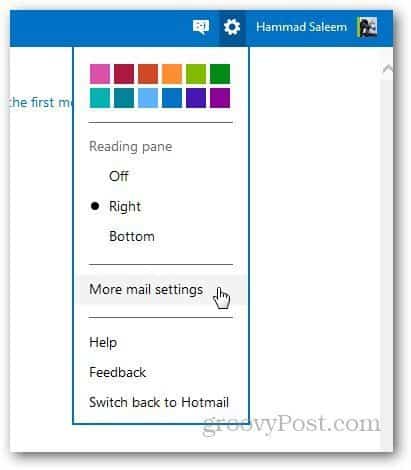
Under Hantera ditt konto väljer du Meddelandeshistorik.
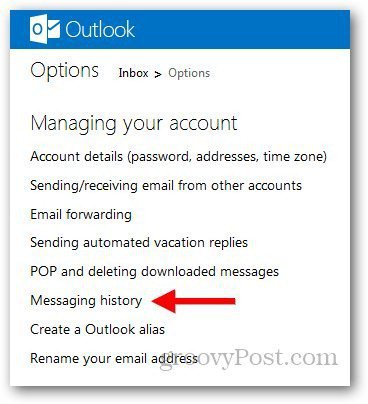
Markera Spara snabbmeddelanden och klicka på Spara.
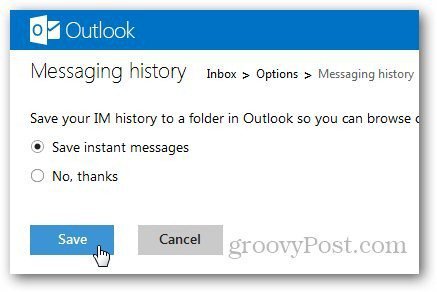
Detta lägger till en ny mapp under Inkorgen. Observera att när det har aktiverats meddelandeshistorik kommer det att ta lite tid att visas i din inkorg när du har stängt en chatt. Så oroa dig inte om det inte dyker upp direkt.
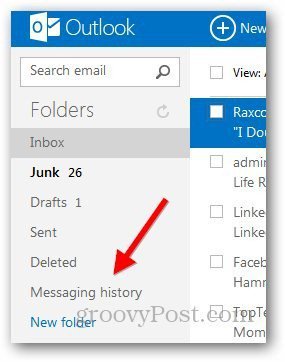


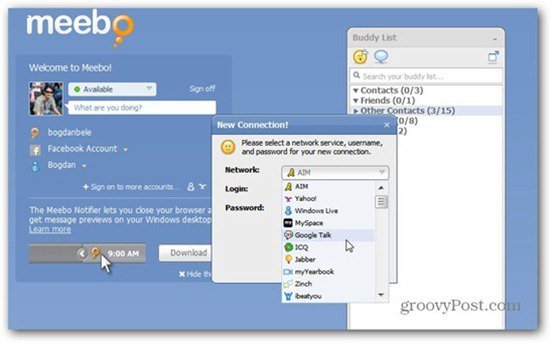







Lämna en kommentar